컴퓨터의 블루 스크린을 해결하는 방법 컴퓨터의 블루 스크린을 해결하는 방법
PHP 편집자 Xinyi가 컴퓨터 블루 스크린 문제에 대한 해결책을 소개합니다. 컴퓨터 블루 스크린은 하드웨어 오류, 드라이버 문제, 시스템 오류 등으로 인해 발생할 수 있습니다. 솔루션에는 하드웨어 연결 확인, 드라이버 업데이트, 시스템 파일 복구 등이 포함됩니다. 블루 스크린이 나타나면 컴퓨터 재시작, 안전 모드 진입, 오류 코드 확인 등을 통해 문제 진단 및 해결을 시도할 수 있습니다. 문제가 지속되면 컴퓨터의 정상적인 작동을 위해 전문가의 도움을 받는 것이 좋습니다.
부팅 시 F8 키를 눌러 안전 모드로 진입한 후, 실행 창에 명령어를 입력하고, y 키를 눌러 페이지를 종료한 후 컴퓨터를 다시 시작하세요.
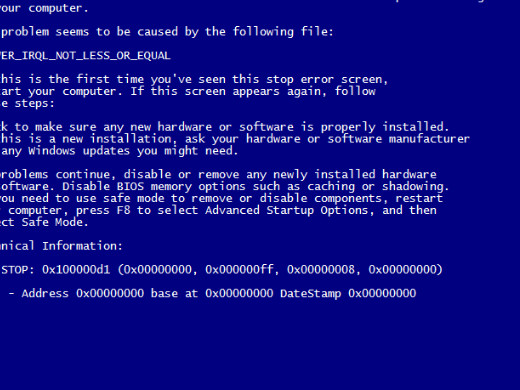
튜토리얼 적용
모델: Lenovo AIO520C
시스템: Windows10 Professional Edition
분석
1먼저 컴퓨터를 종료했다가 다시 시작하고, 부팅하는 동안 F8을 계속 누르세요.

2그런 다음 안전 모드를 선택하고 Enter를 눌러 들어갑니다.
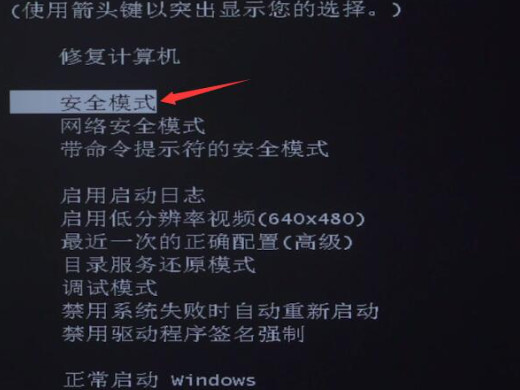
3안전 모드 진입 후 win+r을 눌러 실행창을 열고 cmd를 입력한 후 Enter 키를 누르세요.

4명령 프롬프트 창에 chkdsk/f/r을 입력하고 Enter 키를 클릭하세요.

5그런 다음 y를 눌러 페이지를 종료하세요.

6컴퓨터를 다시 시작하면 시스템이 자동으로 하드 드라이브를 복구하며 일반적으로 복구할 수 있습니다.
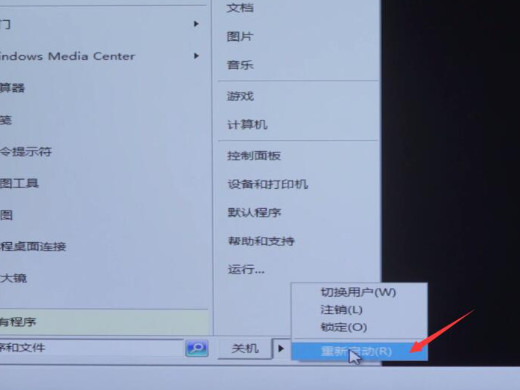
추가: 컴퓨터 블루 스크린을 수정하는 방법
1부팅 USB 플래시 드라이브를 컴퓨터에 삽입하고 전원을 켠 다음 USB 부팅 단축키를 계속 누르세요.

2시스템 부팅 메뉴에 들어간 후 USB라는 단어가 있는 옵션을 선택하고 Enter를 클릭하세요.
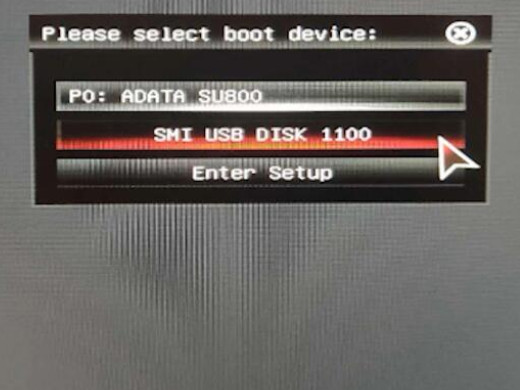
3시스템 부팅 옵션 인터페이스로 들어가서 Windows 10 PE를 선택하여 시스템으로 들어갑니다.
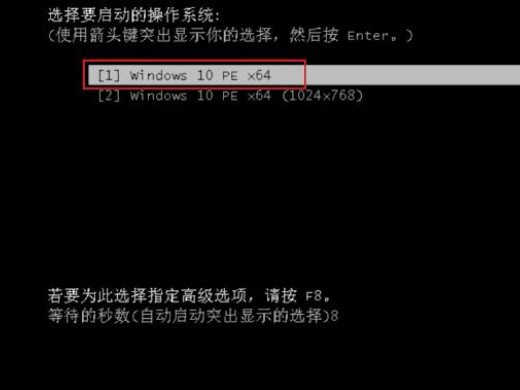
4소프트웨어가 자동으로 시스템 이미지를 검색하고 이미지를 찾은 다음 클릭하여 설치합니다.
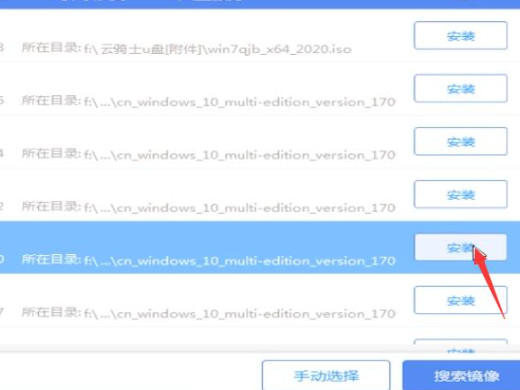
5설치 인터페이스 준비에는 변경할 필요가 없습니다. 클릭하여 설치를 시작하세요.
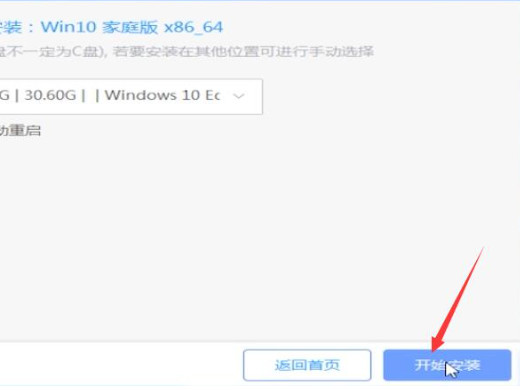
6그런 다음 팝업 옵션에서 계속을 선택하세요.
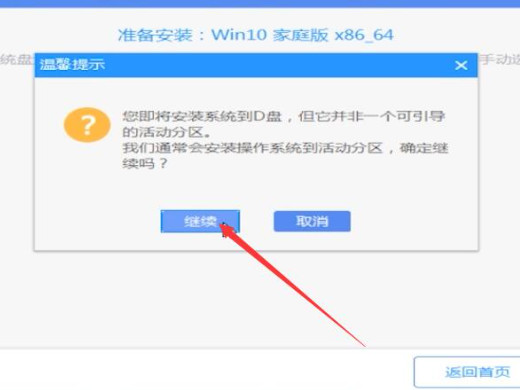
7마지막으로 설치가 완료되면 USB 플래시 드라이브를 제거하고 지금 다시 시작을 클릭하세요.
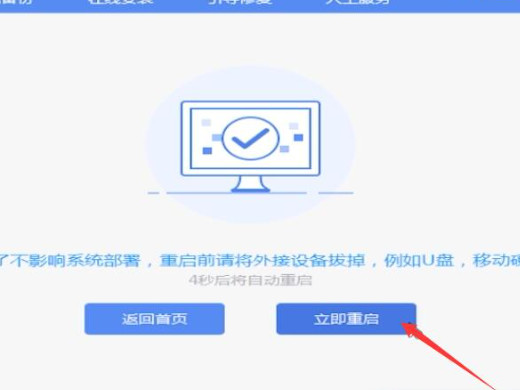
요약/메모
불필요한 손실과 손상을 방지하기 위해 컴퓨터 데이터를 반드시 백업하세요.
위 내용은 컴퓨터의 블루 스크린을 해결하는 방법 컴퓨터의 블루 스크린을 해결하는 방법의 상세 내용입니다. 자세한 내용은 PHP 중국어 웹사이트의 기타 관련 기사를 참조하세요!

핫 AI 도구

Undresser.AI Undress
사실적인 누드 사진을 만들기 위한 AI 기반 앱

AI Clothes Remover
사진에서 옷을 제거하는 온라인 AI 도구입니다.

Undress AI Tool
무료로 이미지를 벗다

Clothoff.io
AI 옷 제거제

AI Hentai Generator
AI Hentai를 무료로 생성하십시오.

인기 기사

뜨거운 도구

메모장++7.3.1
사용하기 쉬운 무료 코드 편집기

SublimeText3 중국어 버전
중국어 버전, 사용하기 매우 쉽습니다.

스튜디오 13.0.1 보내기
강력한 PHP 통합 개발 환경

드림위버 CS6
시각적 웹 개발 도구

SublimeText3 Mac 버전
신 수준의 코드 편집 소프트웨어(SublimeText3)

뜨거운 주제
 7480
7480
 15
15
 1377
1377
 52
52
 77
77
 11
11
 51
51
 19
19
 19
19
 33
33
 Razer 마우스 드라이버가 마우스를 인식하지 못하는 경우 어떻게 해야 합니까?
May 06, 2024 pm 11:36 PM
Razer 마우스 드라이버가 마우스를 인식하지 못하는 경우 어떻게 해야 합니까?
May 06, 2024 pm 11:36 PM
인식되지 않는 Razer 마우스 드라이버는 다음 단계에 따라 해결할 수 있습니다: 하드웨어 연결 확인, 드라이버 업데이트, 드라이버 재설치, Windows 설정 확인, 타사 소프트웨어 충돌 확인, 시스템 파일 검사기(SFC) 실행 및 Razer Snake Synapse 재설정. 문제가 지속되면 마우스 하드웨어에 결함이 있을 수 있습니다. Razer 지원팀에 문의하세요.
 이더넷에 유효한 IP 구성이 없는 문제를 해결하는 방법
Apr 24, 2024 pm 02:27 PM
이더넷에 유효한 IP 구성이 없는 문제를 해결하는 방법
Apr 24, 2024 pm 02:27 PM
유효한 IP 구성 문제가 없는 이더넷을 해결하려면 다음 단계를 따르십시오. 물리적 연결을 확인하고 케이블을 교체하십시오. 네트워크 설정을 확인하여 IP 주소가 동적으로 얻어지는지 확인하세요. 이더넷 어댑터를 재설정하십시오. DHCP 임대를 새로 고칩니다. 네트워크 드라이버를 업데이트하세요. 문제가 지속되면 ISP에 문의하세요.
 마더보드에 그래픽 카드를 설치할 수 있나요?
Apr 29, 2024 am 09:16 AM
마더보드에 그래픽 카드를 설치할 수 있나요?
Apr 29, 2024 am 09:16 AM
모든 마더보드는 독립적인 그래픽 카드를 설치하는 데 적합합니까? 그래픽 카드의 90%가 마더보드와 호환됩니다. 가장 중요한 것은 전원 공급 장치입니다. 2060 그래픽 카드. 전원 공급 장치에 200W 전원 공급 장치가 장착되어 있으면 최소 600W 전원 공급 장치를 구성하는 것이 더 편안합니다. 이 구성은 4코어 프로세서인데 CPU는 그리 낮지 않은데 그래픽카드는 9500GT만 탑재한 것은 분명 무리한 그래픽카드 조합이다. 그래픽 카드를 업그레이드하면 컴퓨터 성능이 크게 향상됩니다. 해당 인터페이스의 경우 모든 마더보드에는 독립적인 그래픽 카드가 장착되어 있습니다. 그래픽 카드를 구매한 후 마더보드에 설치할 수 있나요? 1. 네, 설치 방법은 다음과 같습니다. 먼저 구매한 독립 그래픽 카드가 자사의 그래픽 카드와 호환되는지 확인해야 합니다.
 win10 그래픽 카드 드라이버는 어느 폴더에 있습니까?
Apr 18, 2024 am 09:20 AM
win10 그래픽 카드 드라이버는 어느 폴더에 있습니까?
Apr 18, 2024 am 09:20 AM
그래픽 카드 드라이버의 설치 경로는 무엇입니까? 1. 컴퓨터를 켜고 컴퓨터를 클릭한 후 장치 관리자를 엽니다. 컴퓨터의 모든 장치에 대해 그래픽 카드 드라이버의 설치 디렉토리 위치를 찾으십시오. 디스플레이 어댑터를 클릭하고 드라이버가 속한 장치를 찾은 다음 클릭하여 속성을 선택합니다. 속성을 입력한 후 드라이버 업데이트를 선택하세요. 2. 그래픽 카드 드라이버는 C 드라이브에 설치하는 것이 가장 좋습니다. 기본적으로 일부 드라이브는 시스템 디스크에 설치됩니다. 선택을 할 수 없습니다. 선택하시면 다른 디스크에 설치도 가능합니다. 하드디스크를 한 영역보다는 여러 영역으로 나누어 설치하시는 것이 좋습니다. C 드라이브를 통한 접근 속도는 D 드라이브보다 빠르고, D 드라이브를 통한 접근 속도는 E 드라이브보다 빠릅니다. 3. 변경할 수 없습니다. 그렇지 않으면 드라이버가 C:\ProgramFiles 및 C:\WINDOW에 설치됩니다.
 werfault.exe 응용 프로그램 오류 win11을 해결하는 방법
Apr 19, 2024 pm 05:12 PM
werfault.exe 응용 프로그램 오류 win11을 해결하는 방법
Apr 19, 2024 pm 05:12 PM
해결 방법: Windows 11에서 Werfault.exe 응용 프로그램 오류를 해결하려면 다음을 시도해 볼 수 있습니다. 컴퓨터를 다시 시작합니다. 응용 프로그램 업데이트 확인 시스템 파일 검사기(SFC) 실행 Windows 메모리 진단 검사 실행 맬웨어 검색 드라이버 업데이트 소프트웨어 공급업체에 문의 필요한 경우 다시 설치 Windows 설정 11
 win11 시작 메뉴가 작아지면 어떻게 해야 합니까?
Apr 15, 2024 pm 12:48 PM
win11 시작 메뉴가 작아지면 어떻게 해야 합니까?
Apr 15, 2024 pm 12:48 PM
Windows 11 시작 메뉴가 축소되었습니다. 해결 방법: 작업 표시줄 설정에서 "작은 작업 표시줄 버튼 사용" 스위치가 꺼져 있는지 확인하십시오. 작업 표시줄을 마우스 오른쪽 버튼으로 클릭하고 "작업 표시줄 재설정"을 선택합니다. SFC 스캔을 실행하여 손상된 파일을 복구하십시오. 새 사용자 계정을 만듭니다. 그래픽 카드 드라이버를 업데이트하세요. 다른 단계가 작동하지 않으면 Windows 11을 다시 설치하세요. 문제가 지속되면 하드웨어 제조업체에 문의하세요.
 Windows 11에서 스크린샷을 찍는 단축키가 작동하지 않으면 어떻게 해야 하나요?
Apr 15, 2024 pm 01:45 PM
Windows 11에서 스크린샷을 찍는 단축키가 작동하지 않으면 어떻게 해야 하나요?
Apr 15, 2024 pm 01:45 PM
Win11 스크린샷 바로가기가 작동하지 않는 해결 방법: 키보드 기능 확인: 키보드가 연결되어 있고 제대로 작동하는지 확인하세요. 컴퓨터 다시 시작: 간단한 다시 시작으로 많은 문제를 해결할 수 있습니다. 스크린샷 설정 확인: "PrtScn 버튼을 사용하여 스크린샷 찍기" 옵션을 활성화합니다. 키보드 문제 해결사 실행: 키보드 문제를 감지하고 해결합니다. 키보드 드라이버 업데이트: 드라이버를 업데이트하여 호환성 문제를 해결하세요. 스크린샷 단축키 재등록: PowerShell 명령을 통해 단축키를 재등록합니다. 타사 스크린샷 도구를 비활성화합니다. Windows 스크린샷 기능과의 충돌을 방지합니다. Windows 업데이트 확인: 사용 가능한 업데이트를 설치하여 오류나 문제를 해결합니다.
 win11 블루투스를 사용할 수 없는 경우 해야 할 일_win11 블루투스를 연결할 수 없습니다. 해결 방법
May 08, 2024 am 10:37 AM
win11 블루투스를 사용할 수 없는 경우 해야 할 일_win11 블루투스를 연결할 수 없습니다. 해결 방법
May 08, 2024 am 10:37 AM
1. 먼저 아래 작업 표시줄에서 검색 버튼을 클릭하고 [장치 관리자]를 검색하여 들어갑니다. 2. 그런 다음 장치 관리자에서 Bluetooth 장치를 찾아 마우스 오른쪽 버튼을 클릭하여 선택한 후 [드라이버 업데이트]를 클릭합니다. 3. 장치 관리자에서 Bluetooth 장치를 찾을 수 없는 경우 Master Lu를 다운로드하고 드라이버를 업데이트할 수 있습니다. 방법 2: 1. 먼저 시작 메뉴를 통해 [설정]으로 들어갑니다. 2. 설정 인터페이스에서 [장치] 장치를 찾으세요. 3. 그런 다음 [블루투스] 옵션을 클릭한 후 아래 스위치를 [켜기]로 설정하세요.




